Шта је дубоко повезивање?

Дубоко повезивање је техника преусмеравања корисника у тренду. Сазнајте више о дубоком повезивању овде да бисте га користили за повећање саобраћаја на веб локацији или у апликацији.
Инкогнито режим Гоогле Цхроме-а је згодна функција која вам омогућава да претражујете интернет без чувања историје прегледања. Међутим, један недостатак ове функције је да ако се искључите са картице без архивирања, свако може да је види ако добије приступ вашем уређају. На срећу, Гоогле Цхроме сада подржава функцију која вам омогућава да користите скенер отиска прста да заштитите своје анонимне картице, додајући додатни ниво безбедности вашем прегледању.
Напомена: Ова функција можда није доступна на свим уређајима јер зависи од могућности уређаја и ажурирања Цхроме-а.
Како користити скенер отиска прста са анонимним картицама у Цхроме-у
Пре него што почнемо, уверите се да је ваша апликација Гоогле Цхроме ажурирана на најновију верзију. Ово се може урадити тако што ћете посетити продавницу апликација вашег уређаја (Гоогле Плаи продавница за Андроид или Апп Сторе за иОС), потражити Гоогле Цхроме и додирнути „Ажурирај“ ако је доступно.
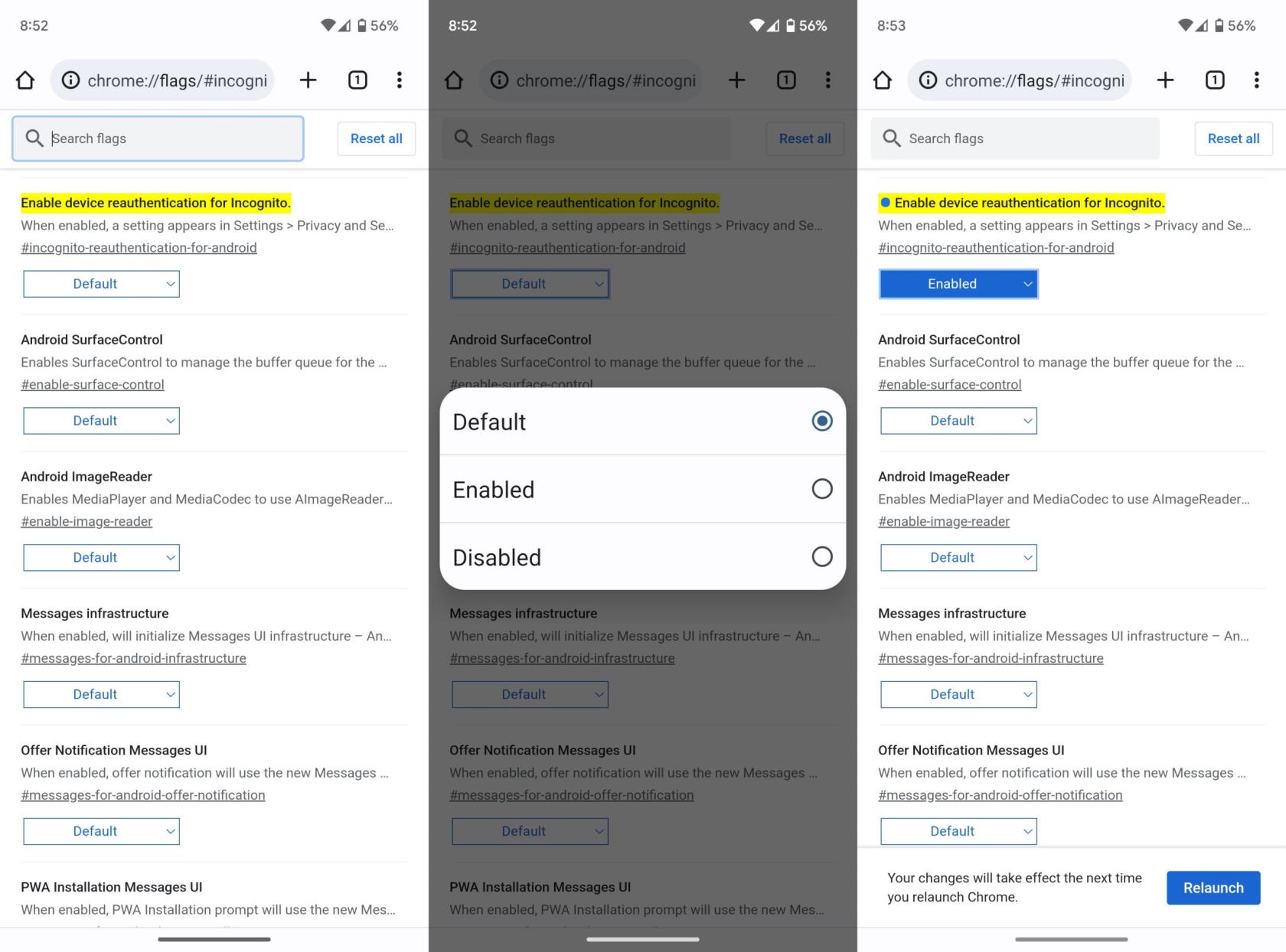
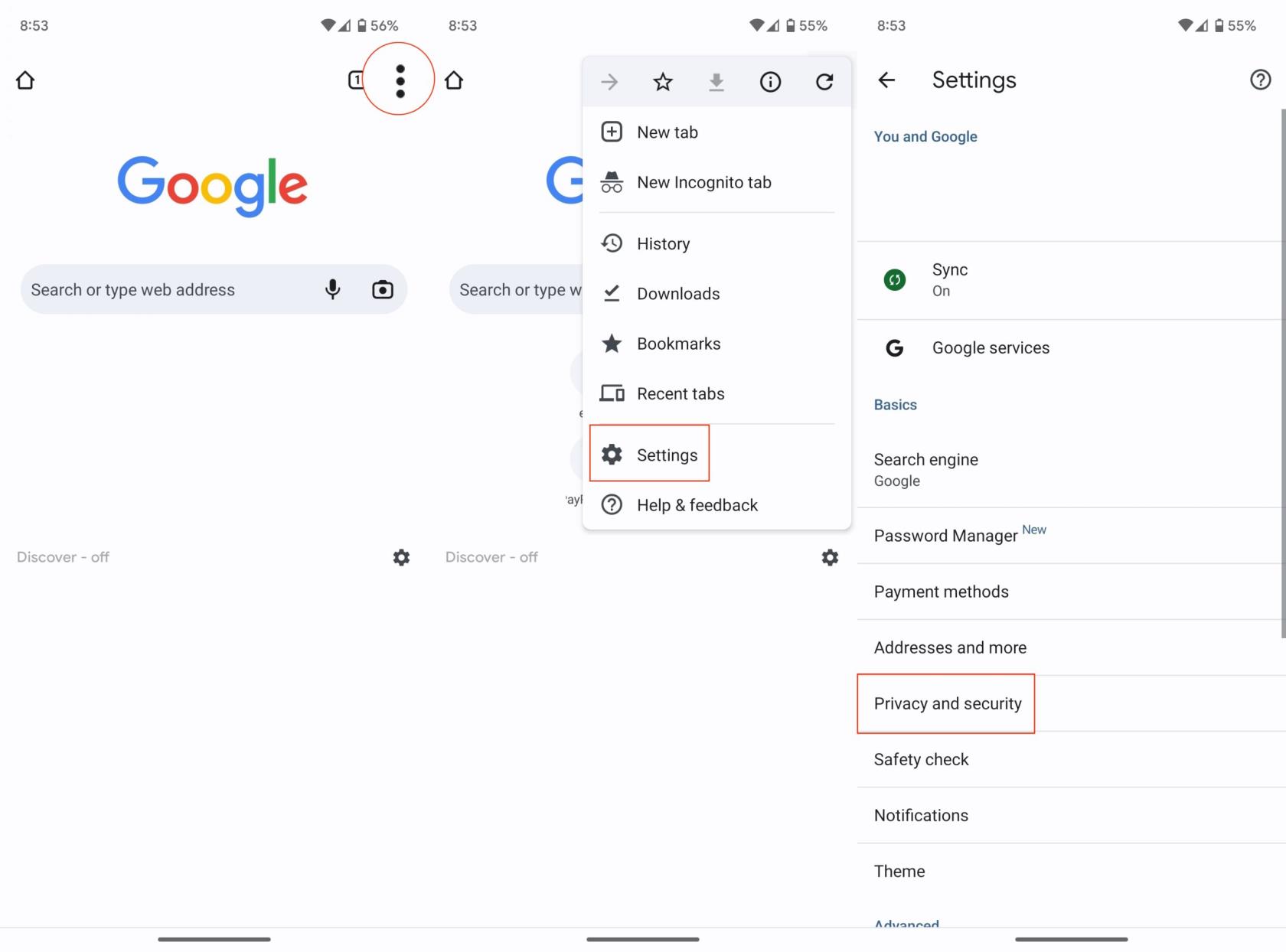
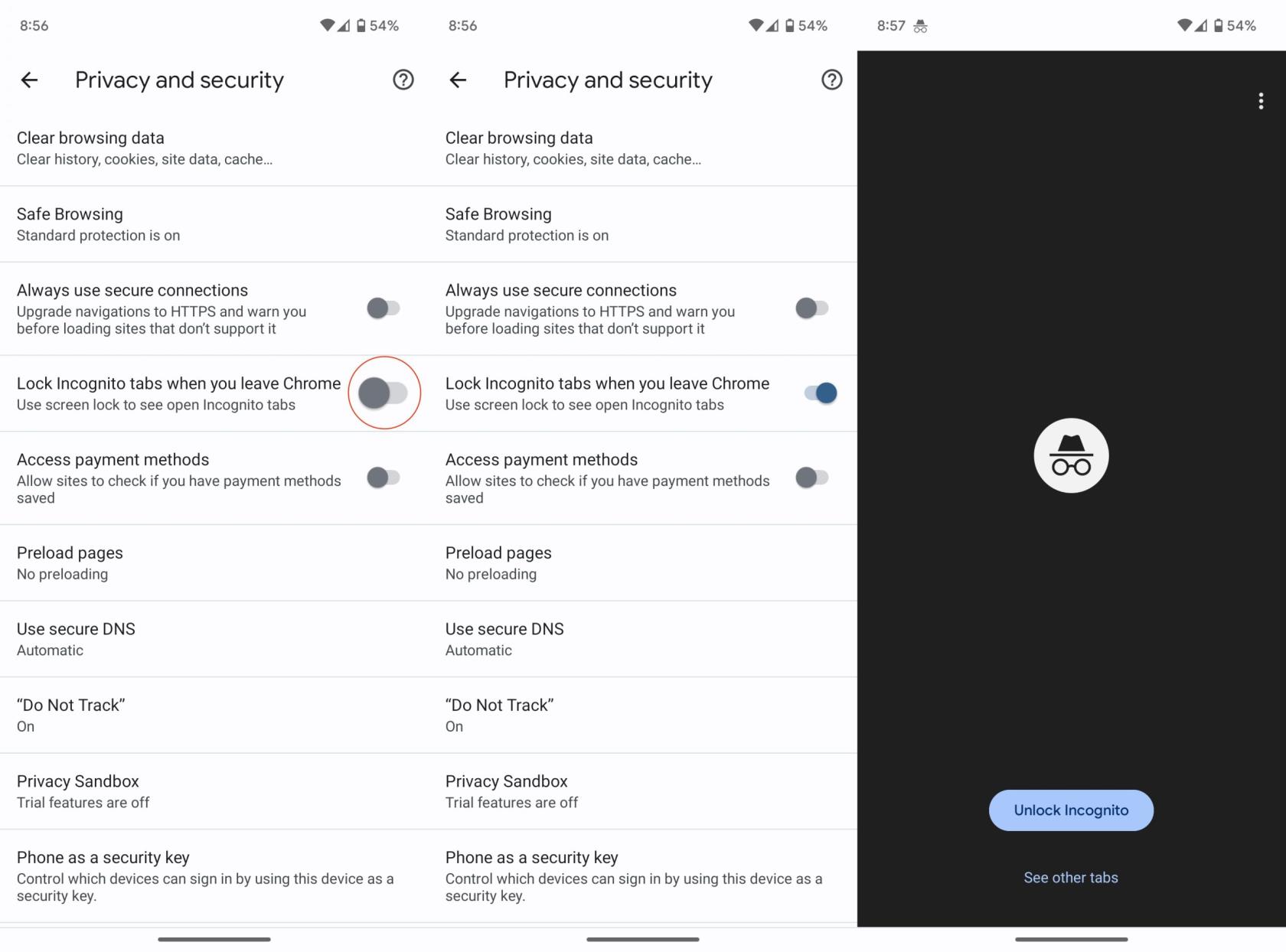
Када је ова функција омогућена, Гоогле Цхроме ће сада захтевати аутентификацију отиском прста да би отворио картице без архивирања ако сте затворили и поново отворили апликацију или ако је ваш уређај закључан и откључан.
Бровсе Инцогнито
Да бисте користили ову функцију, отворите картицу без архивирања као и обично тако што ћете додирнути три тачке у горњем десном углу екрана и изабрати „Нова картица без архивирања“. Претражујте веб по потреби.
Када завршите, једноставно затворите апликацију или закључајте уређај. Следећи пут када покушате да приступите картицама без архивирања, Гоогле Цхроме ће од вас затражити да верификујете свој идентитет отиском прста.
Ствари које треба имати на уму:
Ова функција функционише само ако ваш уређај има скенер отиска прста и ако сте га подесили у подешавањима уређаја.
Ако не закључате уређај или не затворите Гоогле Цхроме, ваше картице без архивирања неће бити закључане.
Ако ваш уређај нема скенер отиска прста, Цхроме може да понуди заштиту картица без архивирања помоћу шифре или шаблона за закључавање екрана.
Ова функција вам помаже да одржите приватност док претражујете у анонимном режиму. Чак и ако оставите уређај без надзора, ваша активност прегледања ће остати приватна. Уживајте у безбеднијем прегледању уз Гоогле Цхроме!
Дубоко повезивање је техника преусмеравања корисника у тренду. Сазнајте више о дубоком повезивању овде да бисте га користили за повећање саобраћаја на веб локацији или у апликацији.
АР је следећа велика ствар интернета за забаву, посао или посао. Научите детаљно АР облак да бисте постали информисани корисник.
Користите Мицрософт Едге Дроп и лако делите датотеке и поруке између уређаја пратећи ове кораке прилагођене почетницима.
Погледајте како је лако сачувати и делити руте на Гоогле мапама на рачунару и на Андроид-у. Погледајте ове кораке прилагођене почетницима.
Волим да забављам своје комшије тако што мењам своју Ви-Фи мрежу у друга смешна имена. Ако тражите идеје за смешно Ви-Фи име, овде
Гмаил је вероватно један од најбољих сервиса за е-пошту који су данас доступни, нудећи низ импресивних функција које комуникацију чине ефикаснијом и
Дисцорд корисничко име је неопходно из неколико разлога, јер служи као ваш јединствени идентификатор на платформи и омогућава вам да комуницирате са другим
Режим без архивирања Гоогле Цхроме-а је згодна функција која вам омогућава да претражујете интернет без чувања историје прегледања. Међутим, један недостатак
Откријте како можете да пронађете и користите Реадер Моде и за Цхроме и за Фирефок. Ево једноставних корака које треба пратити.
Да ли тражите одрживу опцију за хостовање веб локација? Научите разлику између наменског сервера и сервера за дељени хостинг.







